谷歌浏览器是全球最常用的浏览器,它具有强大的功能,使其成为其他浏览器中最好的。它有一个称为扩展的功能,它有自己的优点和缺点。但有时,当您在不知不觉中从某些第三方提供商处安装扩展程序时,实际上可能会导致可能破坏您的浏览器和其他软件的问题。因此,最好在需要时禁用 google chrome 中的扩展程序。如果您还想在没有扩展程序的情况下打开 google chrome,那么这篇文章将帮助您了解如何操作。
如何在 Windows 11 中打开不带扩展程序的 Google Chrome
第 1 步:通过同时按键盘上的Windows + D键进入桌面。
第 2 步:右键单击桌面空白屏幕,然后从上下文菜单中将鼠标悬停在新选项上。
第 3 步:然后,从列表中单击快捷方式,如下面的屏幕截图所示。

第 4 步:在 Create Shortcut 窗口中,单击Browse按钮浏览 chrome 应用程序目标位置,如下所示。
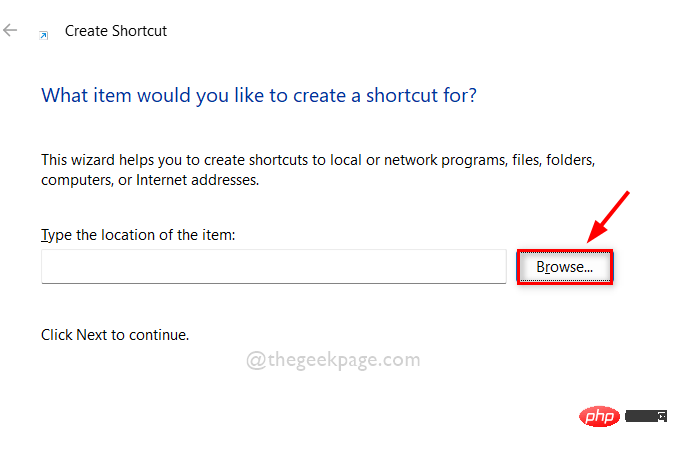
第5步:选择chrome应用程序快捷方式的目标,然后单击确定,如下图所示。
注意:可以通过此给定路径浏览目标:C:\Program Files\Google\Chrome\Application。然后,从应用程序文件夹中选择chrome应用程序,如下所示。
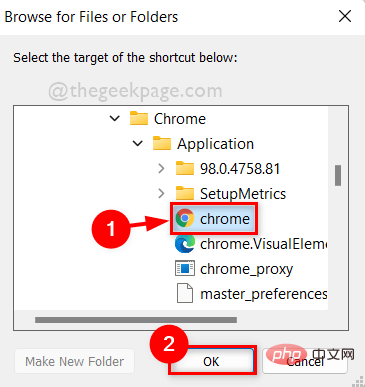
第 6 步:选择 chrome 应用程序的目标位置后,在目标位置附加–disable-extensions并单击下一步按钮继续。
注意:它应该是“C:\Program Files\Google\Chrome\Application\chrome.exe” –disable-extensions在快捷方式项的位置。
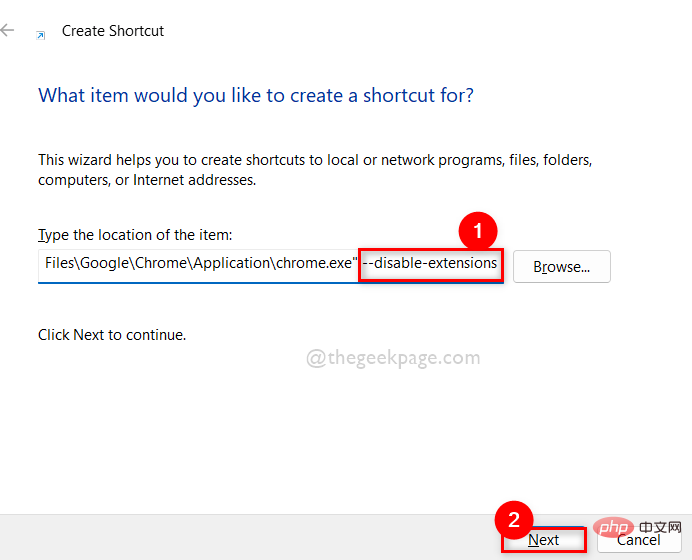
第7步:完成后,适当地命名快捷方式。比如没有扩展的chrome,点击Finish按钮。
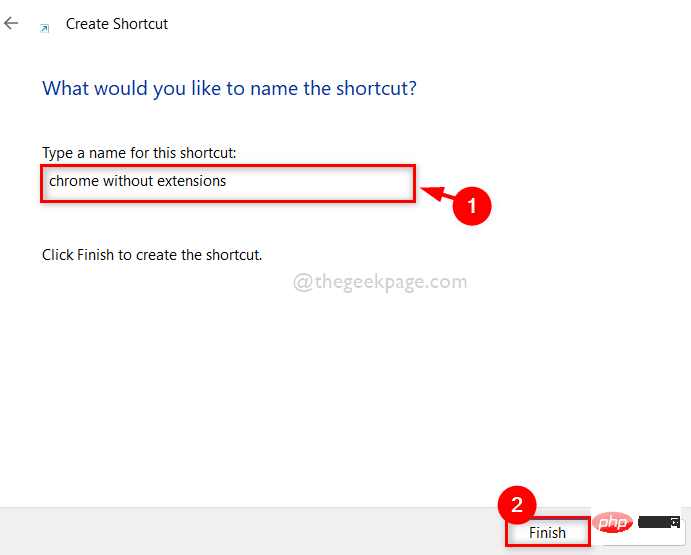
第 8 步:接下来,每当您想打开不带扩展程序的 google chrome 时,只需转到桌面并双击我们刚刚创建的不带扩展程序的 chrome 快捷方式。
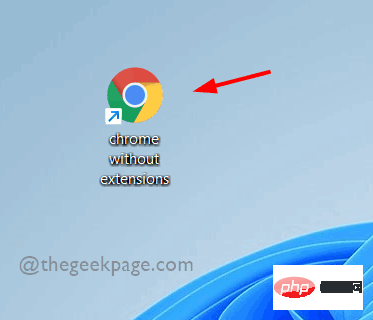
第 9 步:如果您想打开带有扩展名的普通 google chrome,请通过单击开始菜单或任务栏中的图标来打开它。






























